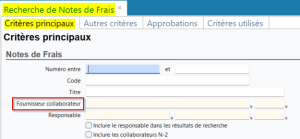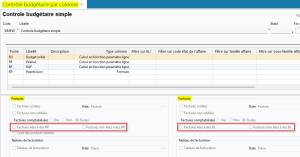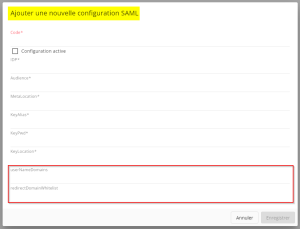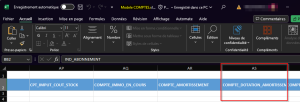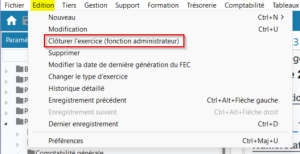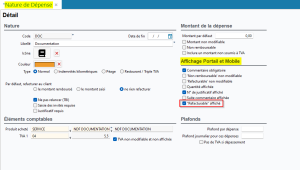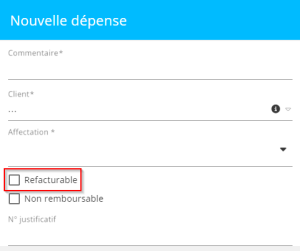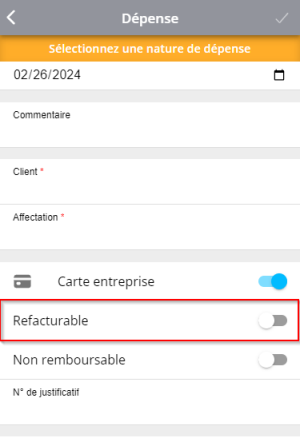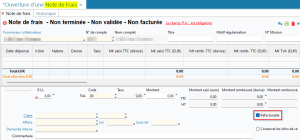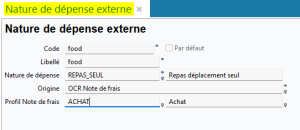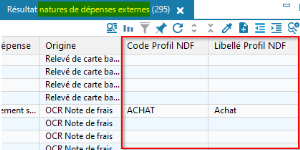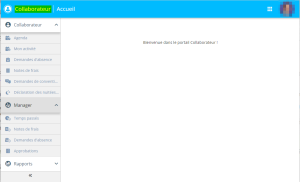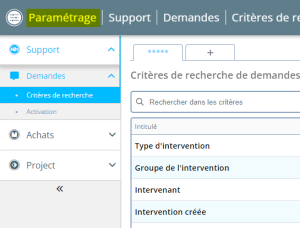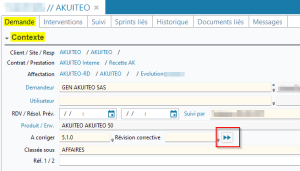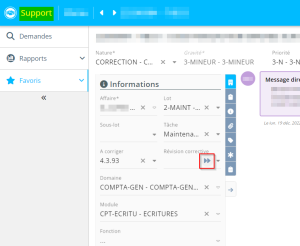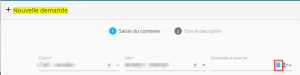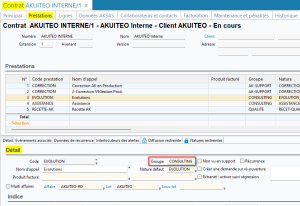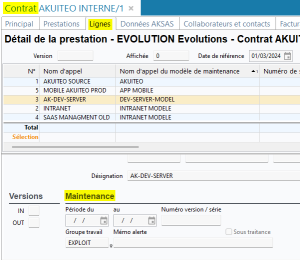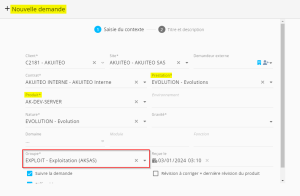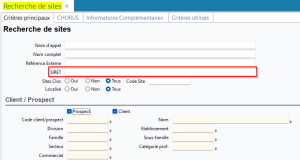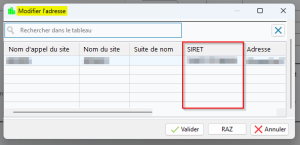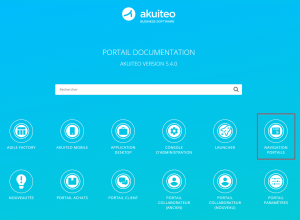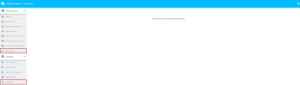Révision 5.4.0
|
|
Prenez absolument connaissance des nouveautés identifiées par cette icône car elles concernent une modification importante du comportement actuel d'Akuiteo ou elles apportent une valeur ajoutée substantielle à l'outil. |
| DMF |
0415** ACHATS NOTES DE FRAIS * |
Pour plus de clarté, le champ Collaborateur accessible depuis le menu Notes de frais (Gestion > Achats > Notes de frais) a été renommé en Fournisseur collaborateur dans les écrans suivants :
- L'écran de recherche des notes de frais dans l'onglet Critères principaux > section Notes de Frais ;
- Les résultats de recherche des notes de frais ;
- La fiche d'une note de frais dans l'onglet Note de frais.
| DMF | 06**** AFFAIRE * * |
Depuis une affaire (Gestion > Affaires), le contrôle budgétaire est disponible dans Edition > Tableau de bord > Contrôle budgétaire par affaire.
Afin de différencier les factures qui proviennent de réceptions/livraisons et celles qui n'en proviennent pas, des options ont été ajoutées dans le paramétrage des colonnes du contrôle budgétaire (Paramétrage > Paramétrage Général > Affaire > Contrôle budgétaire - Colonnes).
Les options suivantes ont été ajoutées dans la section Charges > Factures :
- Factures liées à des BR
- Factures non liées à des BR
Les options suivantes ont été ajoutées dans la section Produits > Factures :
- Factures liées à des BL
- Factures non liées à des BL
| DMF | 0710** COMPTA GENE IMMOBILISATIONS * |
Auparavant, dans l'écran de recherche des immobilisations (Comptabilité > Immobilisations), les champs étaient en saisie libre :
-
Compte,
-
Compte d'en-cours,
-
Affaire,
-
Lot,
-
Sous-lot,
-
Regroupement
Désormais, des listes d'aide sont disponibles pour ces champs. Elles permettent d'afficher les informations recherchées correspondantes, soit en cliquant sur le champ, soit en appuyant sur la touche F2.
| DMF | 09**** ADMINISTRATEUR * * |
Auparavant, pour limiter l'authentification SAML à certains domaines souhaités et pour whitelister le domaine d'authentification, les domaines correspondants devaient être renseignés manuellement dans les fichiers de configuration du serveur métier d'Akuiteo.
Désormais, cette configuration peut être effectuée plus facilement depuis la Console d'administration. Les champs suivants ont ainsi été ajoutés dans la Console d'administration > Sécurité > SAML > Créer une nouvelle configuration :
- userNameDomains pour renseigner les noms de domaine auxquels l'authentification SAML doit être limitée.
- redirectDomainWhitelist pour renseigner le nom de domaine d'authentification SAML à autoriser dans le cas où le domaine d’authentification est différent du domaine d’accès à l’application Akuiteo.
| DMF | 1609** SERVICES TRANSVERSE |
Dans le modèle d'import des comptes généraux accessible depuis le menu Gestion > Imports puis Comptabilité > Comptes, les colonnes suivantes ont été ajoutées :
- COMPTE_DOTATION_AMORTISSEMENT_EXC ;
- COMPTE_AMORTISSEMENT_DEROG ;
- COMPTE_REPRISE_AMORT_DEROG ;
- COMPTE_ANALYTIQUE ;
- IND_COMPTE_EXCLUS à renseigner en sélectionnant Oui ou Non ;
- IND_INTERCO_OBLIG à renseigner en sélectionnant Oui ou Non ;
- IND_COMPENS_COLLECTIF à renseigner en sélectionnant Oui ou Non.
De plus, les colonnes suivantes ont été renommées :
- La colonne COMPTE_IMMO a été renommée en COMPTE_IMMO_EN_COURS ;
- La colonne NATURE a été renommée en IND_COMPTE_INCLU_DAS2.
| DMF | 09**** ADMINISTRATEUR * * |
Auparavant, depuis l'écran de l'exercice courant (Outils > Paramétrage > Paramétrage Général > Comptabilité générale > Exercices), la fonction Clôturer l'exercice disponible depuis le menu Edition était uniquement visible par les utilisateurs avec un profil super administrateur.
Désormais, cette action est visible par tous les utilisateurs et est grisée lorsque l'utilisateur n'est pas super administrateur. Pour plus de clarté, l'action a été renommée Clôturer l'exercice (fonction administrateur).
Voir l'aide en ligne pour plus d'informations
| DMF |
0901** ADMINISTRATEUR PARAMETRAGE * |
Dans le paramétrage des natures de dépenses (Paramétrage > Paramétrage Général > Note de frais > Natures de dépense), l'option "Refacturable" affiché a été ajoutée à la section Affichage Portail et Mobile. Par défaut, l'option est activée et permet de conserver le comportement d'origine d'Akuiteo.
Lorsque l'option est activée, la case Refacturable reste affichée lors de la création ou la modification de dépenses :
- sur l'ancien et le nouveau Portail Collaborateur > Collaborateur > Notes de frais.
- sur Akuiteo Mobile > menu Notes de frais.
- sur l'Application Desktop > Gestion > Achats > Notes de frais.
Lorsque l'option est désactivée, la case Refacturable ne s'affiche plus à ces emplacements.
Important
Si cette option est désactivée, la case Refacturable n'est plus visible mais une dépense peut toujours être considérée comme refacturable.
Ainsi, dans le paramétrage de la nature de dépense :
- Si Par défaut, refacturer au client est défini sur le montant remboursé ou le montant saisi, la case Refacturable n'est pas visible lors de la création d'une dépense mais sera tout de même considérée cochée.
- Si Par défaut, refacturer au client est défini sur ne rien refacturer, la case Refacturable n'est pas visible lors de la création d'une dépense et sera considérée décochée.
Par ailleurs, le comportement du paramétrage de la nature de dépense a été modifié :
- Auparavant, lorsque Par défaut, refacturer au client était défini sur ne rien refacturer, l'option Refacturable était grisée et décochée lors de la création d'une dépense sur le Portail Collaborateur (ancien et nouveau), Akuiteo Mobile et l'Application Desktop.
- Désormais, lorsque l'option de paramétrage 'Refacturable' non modifiable est désactivée, l'option Refacturable n'est jamais grisée et peut être cochée lors de la création d'une dépense.
| DMF |
0415** ACHATS NOTES DE FRAIS * 0901** ADMINISTRATEUR PARAMETRAGE * |
Auparavant, il n'était pas possible de créer plusieurs natures de dépense externes (Paramétrage > Paramétrage Général > Note de frais > Natures de dépense externe) avec le même code. Un même code de nature de dépense externe ne pouvait donc pas être associé à des natures de dépense différentes.
Afin de résoudre ce blocage, le champ Profil Note de frais a été ajouté sur les fiches de natures de dépense externes. Désormais, une nature de dépense externe peut donc être associée à un profil de notes de frais et peut également être de même code qu'une autre nature de dépense externe. Il est donc possible d'associer un même code de nature de dépense externe avec plusieurs natures de dépense.
Note
Un code de nature de dépense externe doit être unique par société et par profil de note de frais.
La nature de dépense associée à la nature de dépense externe doit être autorisée par le profil de note de frais afin que le collaborateur ait le droit d'utiliser cette nature de dépense.
Pour accompagner cet ajout, dans les résultats de recherche des natures de dépense externe, les colonnes suivantes ont été ajoutées :
- Code Profil NDF ;
- Libellé Profil NDF.
| DMF | 19**** PORTAIL PORTAIL * |
Important
Pour mettre en place le Portail Collaborateur dans votre organisation, veuillez consulter votre chef de projet Akuiteo et vous référer à la documentation pour plus d'informations.
Cette évolution est soumise aux feature flags Domaine Portail collaborateur. Pour les activer, rendez-vous sur la Console d'administration > Configuration > Features, activez les feature flags souhaités puis redémarrez le serveur Akuiteo.
L'activation d'un feature flag Domaine Portail collaborateur rend inaccessible le menu correspondant dans l'ancien portail.
Un nouveau Portail Collaborateur est disponible et reprend les modules Collaborateur et Manager de l'ancien portail sous une nouvelle interface.
Exemple
Pour activer le menu Collaborateur > Notes de frais sur le nouveau Portail Collaborateur, activez le feature flag Domaine Portail collaborateur > Libellé Employee Expenses. Le menu Collaborateur > Notes de frais sur l'ancien portail collaborateur devient ensuite inaccessible.
Important
Sur le Launcher et la pop-up du Launcher sur les portails, les raccourcis vers les modules Collaborateur et Manager de l'ancien portail sont toujours présents. Pour les masquer, videz les liens correspondants dans la Console d'administration > Portails.
Note
Le module CRM n'est pas disponible sur le nouveau Portail Collaborateur et reste accessible uniquement sur l'ancien portail.
| DMF |
40**** PORTAIL PARAMÉTRAGE * * |
Le Portail Général a été renommé Portail Paramétrage. Tous les menus auparavant présents dans le Portail Général sont désormais accessibles dans le nouveau Portail Paramétrage et aucune autre modification n'a été apportée aux écrans.
Pour l'ensemble des DMF concernant ce portail, le domaine PORTAIL GÉNÉRAL a été remplacé par PORTAIL PARAMÉTRAGE. Par exemple, le DMF 40**** PORTAIL GÉNÉRAL * * est maintenant le DMF 40**** PORTAIL PARAMÉTRAGE * *.
| DMF | 2601** PORTAIL SUPPORT DEMANDE * |
Sur les demandes simplifiées (Application Desktop > Support > Recherche de demandes), dans la section Contexte, l'icône permet de renseigner le champ Révision corrective avec la dernière révision liée à la version de la révision à corriger.
Cette fonction a été ajoutée sur les demandes du Portail Support et l'icône est maintenant disponible dans le panneau de contexte > section Informations > champ Révision corrective. L'icône est masquée lorsque la révision corrective est déjà renseignée.
| DMF | 26**** PORTAIL SUPPORT * * |
Auparavant, lors de la sélection du Demandeur externe sur une demande depuis le Portail Support, tous les collaborateurs du site sélectionné étaient proposés dans la liste déroulante, sans possibilité de filtrer sur le client indépendamment du site.
Un filtre Restreindre aux contacts du site a été ajouté aux emplacements suivants :
- Dans le formulaire de création d'une demande, à droite du champ Demandeur externe ;
- Dans le panneau de contexte à gauche d'une demande > section Contacts > champs Demandeur et Utilisateur.
Ce filtre est activé par défaut et permet de filtrer la liste d'aide en proposant uniquement les contacts liés au site renseigné dans le champ Site.
Lorsqu'il est désactivé, la liste d'aide propose tous les contacts liés à la société sans distinction de site.
| DMF | 26**** PORTAIL SUPPORT * * |
Sur les contrats client en vue classique (Support > Contrats > Contrats client), le groupe de travail peut être renseigné :
- sur une prestation, en allant dans l'onglet Prestations > clic sur la prestation > onglet Détail > section Détail > champ Groupe.
- sur une ligne de prestation, en allant dans l'onglet Prestations > double-clic sur la ligne de prestation > section Maintenance > champ Groupe travail.
Auparavant, lors de la création d'une demande sur le Portail Support, le Groupe était renseigné automatiquement après avoir sélectionné la Prestation, mais pas après avoir sélectionné le Produit.
Désormais, le Groupe est renseigné automatiquement dans les deux cas :
- Lorsque l'utilisateur renseigne la Prestation, le champ Groupe est renseigné automatiquement par le groupe de la prestation.
- Lorsque l'utilisateur renseigne le Produit, le champ Groupe est renseigné automatiquement par le groupe renseigné sur la ligne de prestation correspondant au produit. Si le groupe était déjà renseigné par le groupe de la prestation, il est écrasé automatiquement par celui de la ligne de prestation correspondant au produit.
Note
Si un produit est lié à plusieurs lignes de prestation dont les groupes sont différents, le Groupe restera vide après avoir renseigné le Produit en création de demande.
| DMF |
02**** VENTES * * 04**** ACHATS * * 0301** TIERS DIVERS GESTION SITES * 0303** TIERS DIVERS SITE CLIENT * 0304** TIERS DIVERS SITE FOURNISSEUR * |
Dans l'écran de recherche de sites (Tiers > Sites), le critère de recherche SIRET a été ajouté et permet de rechercher les sites en fonction de leur numéro SIRET.
De plus, la colonne SIRET a été ajoutée à la fenêtre de sélection d'une adresse de commande, de livraison, de réception ou de facturation. Cette fenêtre est accessible depuis l'icône dans l'entête des pièces suivantes :
- Devis (Gestion > Ventes > Devis) ;
- Commandes client (Gestion > Ventes > Commandes) ;
- Tableaux de facturation (Gestion > Ventes > Tableaux de facturation) ;
- Livraisons (Gestion > Ventes > Livraisons) ;
- Factures client (Gestion > Ventes > Factures) ;
- Cotations (Gestion > Achats > Cotations) ;
- Commandes fournisseur (Gestion > Achats > Commandes fournisseurs) ;
- Réceptions (Gestion > Achats > Réceptions) ;
- Factures fournisseur (Gestion > Achats > Factures).
Cet ajout permet notamment de pouvoir rechercher les adresses par numéro SIRET depuis la barre de recherche de la fenêtre.
| DMF |
Un nouveau guide de navigation a été ajouté à la documentation afin de guider l'utilisateur dans l'ergonomie générale des portails suivants :
- Portail Achats ;
- Nouveau Portail Collaborateur ;
- Portail Paramétrage ;
- Portail Support ;
- Project.
Dans la documentation de chacun des portails concernés, une page Navigation a également été ajoutée et présente les fonctionnalités communes aux autres portails (connexion, recherche, rapports, etc.).
| DMF | 1920** PORTAIL PRESTATIONS * |
Akuiteo permet de facturer des prestations réalisées (par exemple la réalisation d'un bulletin de paie ou d'un solde tout compte) en suivant à la fois des quantités produites sur des prestations et des temps passés sur celles-ci par les collaborateurs. Les quantités produites collectées servent ensuite à réaliser la facturation client, en fonction de la prestation réalisée.
Le fonctionnement des prestations a été totalement revu. De la saisie du devis à la facturation des prestations, de nouvelles fonctionnalités ont été ajoutées et revues. Les collaborateurs et les managers peuvent notamment :
- Créer des devis contenant des lignes de prestations depuis l'Application Desktop > Gestion > Ventes > Devis (voir Gérer les lignes du devis) ;
- Déclarer des prestations unitaires ou en lot depuis le nouveau Portail Collaborateur > module Collaborateur > menu Prestations (voir Saisir une prestation unitaire et Saisir des prestations en lot) ;
- Valider des prestations depuis le nouveau Portail Collaborateur > module Manager > menu Prestations (voir Validation des prestations) ;
- Facturer des prestations depuis l'Application Desktop > Gestion > Ventes > Facturation des prestations (voir Batch FacturationPrestationsDevis).
Important
Pour utiliser les prestations depuis le portail Collaborateur > menu Collaborateur, le DMF 1920** PORTAIL PRESTATIONS * doit être activé.
Pour utiliser les prestations depuis le portail Collaborateur > menu Manager, le DMF 1921** PORTAIL PRESTATIONS * doit être activé.
| Domaine / Sous-domaine | Libellé | Commentaire |
|---|---|---|
| Portail collaborateur > Employee | Employee Activity | Donne accès au menu Collaborateur > Mon activité du nouveau Portail Collaborateur. Ce menu Mon activité reprend les mêmes fonctionnalités que celles disponibles dans le menu Mon activité du Portail Collaborateur actuel avec une nouvelle interface. |
| Portail collaborateur > Employee | Employee Agenda | Donne accès au menu Collaborateur > Agenda du nouveau Portail Collaborateur. Ce menu Agenda reprend les mêmes fonctionnalités que celles disponibles dans le menu Agenda du Portail Collaborateur actuel avec une nouvelle interface. |
| Portail collaborateur > Manager | Employee Approvals | Donne accès au menu Manager > Mes approbations du nouveau Portail Collaborateur. Ce menu Mes approbations reprend les mêmes fonctionnalités que celles disponibles dans le menu Mes Approbations du Portail Collaborateur actuel avec une nouvelle interface. |
| Portail collaborateur > Employee | Employee Custom Requests | Donne accès aux demandes internes du menu Collaborateur du nouveau Portail Collaborateur. Ces menus de demandes internes reprennent les mêmes fonctionnalités que celles disponibles dans le Portail Collaborateur actuel avec une nouvelle interface. |
| Portail collaborateur > Employee | Employee Expenses | Donne accès au menu Collaborateur > Notes de frais du nouveau Portail Collaborateur. Ce menu Notes de frais reprend les mêmes fonctionnalités que celles disponibles dans le menu Notes de frais du Portail Collaborateur actuel avec une nouvelle interface. |
| Portail collaborateur > Employee | Employee Leave Requests | Donne accès au menu Collaborateur > Demandes d'absence du nouveau Portail Collaborateur. Ce menu Demandes d'absence reprend les mêmes fonctionnalités que celles disponibles dans le menu Demandes d'absence du Portail Collaborateur actuel avec une nouvelle interface. |
| Portail collaborateur > Manager | Employee Manager Times | Donne accès au menu Manager > Temps passés du nouveau Portail Collaborateur. Ce menu Temps passés reprend les mêmes fonctionnalités que celles disponibles dans les menus de contrôle et de validation des temps passés du Portail Collaborateur actuel avec une nouvelle interface. |
| Portail collaborateur > Manager | Employee Manager Expenses | Donne accès au menu Manager > Notes de frais du nouveau Portail Collaborateur. Ce menu Notes de frais reprend les mêmes fonctionnalités que celles disponibles dans le menu Validations > Notes de frais du Portail Collaborateur actuel avec une nouvelle interface. |
| Portail collaborateur > Manager | Employee Manager Leaves | Donne accès au menu Manager > Demandes d'absence du nouveau Portail Collaborateur. Ce menu Demandes d'absence reprend les mêmes fonctionnalités que celles disponibles dans le menu Validations > Demandes d'absence du Portail Collaborateur actuel avec une nouvelle interface. |
| Portail collaborateur > Employee | Employee Reports | Donne accès au menu Rapports du nouveau Portail Collaborateur. Ce menu Rapports reprend les mêmes fonctionnalités disponibles dans le menu Rapports du Portail Collaborateur actuel avec une nouvelle interface. |
| Portail project | Project Target Tace | Voir nouveauté TACE : Ajout des TACE cibles. |
| Portail support | Decloisonnement Portail Client | Voir nouveauté Support : Décloisonnement des onglets du support. |
| Portail achats | Duplication Pieces Achats | Voir nouveauté Pièces achats : Nouvelle option de paramétrage pour recharger les données lors de la duplication. |
| Transverse | Puissance Fiscale Par Vehicule | Voir nouveauté Notes de frais : Améliorations liées aux indemnités kilométriques. |
Important
À partir de la 5.4.0, les feature flags suivants sont supprimés.
Les autres feature flags du domaine Portail collaborateur restent disponibles et permettent d'activer les modules souhaités du portail.
| Domaine / Sous-domaine | Libellé | Commentaire |
|---|---|---|
| Portail collaborateur | Nouveau portail collaborateur |
Donne accès au module Collaborateur du nouveau Portail Collaborateur qui remplace l'ancien Portail Collaborateur. |
| Portail collaborateur > Manager | Employee Manager |
Donne accès au module Manager du nouveau Portail Collaborateur qui remplace l'ancien Portail Collaborateur. |
-
Les portails web sont passés à la version 17 d'Angular : Project, Portail Paramétrage, Launcher, Console d'administration, Portail Support, Agile Factory, certains écrans de l'ancien Portail Collaborateur (CRM, notes de frais, contrôle des temps et approbations) ainsi que le nouveau Portail Collaborateur.
-
Dans la Console d'administration > Configuration > Webhooks > Créer un nouveau webhook le champ Nombre maximum d'essais (1-8) a été ajouté dans les propriétés de connexion. Il permet de renseigner le nombre maximum d'essais en cas d'échec
| Code | Domaine | Module | Fonction |
|---|---|---|---|
| 192005 | PORTAIL | PRESTATIONS | EDITION |
| 192006 | PORTAIL | PRESTATIONS | INFOS |
| 192007 | PORTAIL | PRESTATIONS | PU VISIBLE |
| 192008 | PORTAIL | PRESTATIONS | PU MODIFIABLE |
| 192009 | PORTAIL | PRESTATIONS | VOIR TOUTES LES PRESTATIONS |
| 1921** | PORTAIL | PRESTATIONS | * |
| 192101 | PORTAIL | PRESTATIONS | VALIDER TOUTES LES PRESTATIONS |
| 192102 | PORTAIL | PRESTATIONS | ANNULER VALIDATION |
| 192103 | PORTAIL | PRESTATIONS | VALIDER EN TANT QUE RESPONSABLE HIERARCHIQUE |
| 192104 | PORTAIL | PRESTATIONS | VALIDER EN TANT QUE RESPONSABLE D'AFFAIRE |